Formas eficientes de cómo guardar videos de Google Drive en iPhone [2023]
 Publicado por Boey Wong / 25 de agosto de 2022 09:00
Publicado por Boey Wong / 25 de agosto de 2022 09:00 Una forma conveniente de guardar sus datos, imágenes, videos y música utilizando servicios como iCloud y Google Drive. Luego, usando cualquiera de sus dispositivos e Internet, puede acceder a sus datos en la nube usando la PC y los teléfonos inteligentes de este dispositivo. La aplicación Google Drive es muy conveniente de usar cuando desea guardar sus archivos importantes. Le permite guardar una gran cantidad de fotos, videos, etc.
![Formas eficientes de cómo guardar videos de Google Drive en iPhone [2023]](https://www.fonelab.com/images/ios-transfer/save-video-from-google-drive-to-iphone.jpg)

Lista de Guías
Parte 1. Cómo descargar videos de la aplicación Google Drive a iPhone directamente
Google Drive le permite intercambiar archivos de video grandes entre teléfonos sin tener que enfrentarse al correo electrónico, siempre que tenga una buena conexión Wi-Fi, utilizando Google Drive para liberar espacio en su iPhone. Además, es simple y rápido transferir un video almacenado en su Google Drive a su iPhone. Necesitas unos toques para agrega el video a tu iPhonela biblioteca de fotos y videos de una vez que la encuentre en Drive.
Estos son los 5 pasos para descargar videos de Google Drive a tu iPhone
Paso 1Para comenzar, inicie la aplicación Google Drive en su iPhone.
Paso 2A continuación, debe escribir el nombre del video que desea descargar en la barra de búsqueda o presionar Unidad de búsqueda para abrir un menú; a partir de ahí, elige Videosy debe desplazarse para encontrar el video que desea guardar.
Paso 3Después de buscar el video, descargue un video y haga clic en los tres puntos a la derecha.
Paso 4Seleccionar a Enviar una copia desde el menú de tu iPhone desplazándote hacia abajo.
Paso 5Finalmente, guarde su archivo de video que se descargará y cargará en su iPhone.
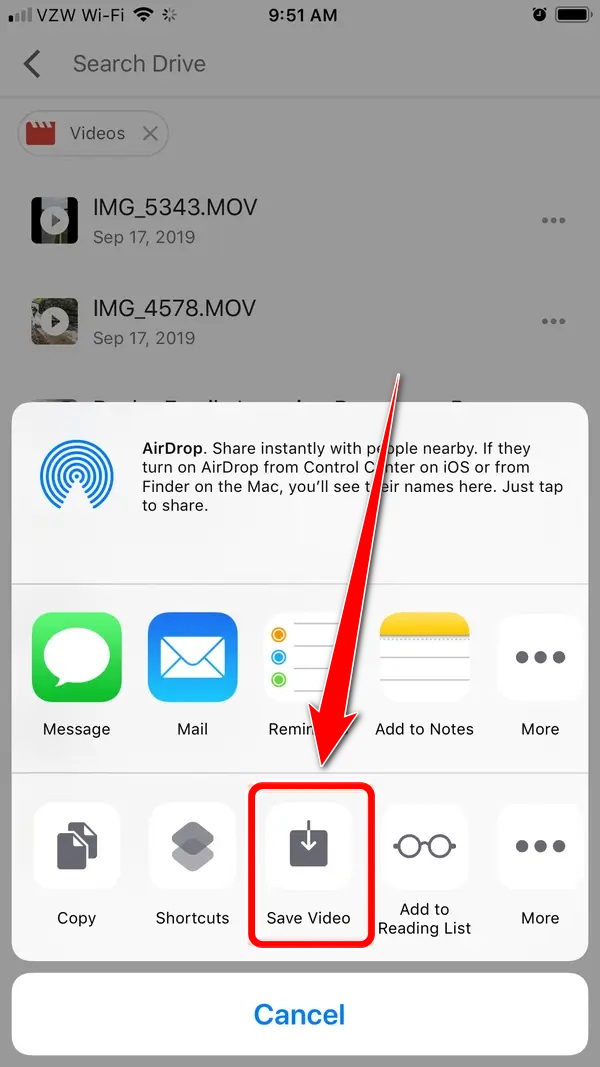
Con FoneTrans para iOS, disfrutará de la libertad de transferir sus datos del iPhone a la computadora. No solo puede transferir mensajes de texto del iPhone a la computadora, sino que también las fotos, los videos y los contactos se pueden transferir a la PC fácilmente.
- Transfiera fotos, videos, contactos, WhatsApp y más datos con facilidad.
- Vista previa de datos antes de transferir.
- iPhone, iPad y iPod touch están disponibles.
Parte 2. Cómo guardar videos de Google Drive en la computadora
Primero, decida si desea descargar archivos específicos de Google Drive a su computadora o si prefiere mantener su computadora y Google Drive siempre sincronizados.
La primera opción será suficiente para las personas que necesitan archivos específicos de Google Drive en su computadora o que solo lo hacen ocasionalmente. de Google Copia de seguridad y sincronización programa para usuarios que necesitan acceso constante a sus archivos de Google Drive. Los archivos que agrega, elimina o cambia en Google Drive se actualizan automáticamente en su computadora, lo que le permite mantener todos los datos actualizados en ambas ubicaciones simultáneamente.
Aquí está la demostración para descargar videos de Google Drive en PC a iPhone si desea descargar videos de Google Drive en una computadora.
Descargar video de Google Drive a la computadora
Estos son pasos sobre cómo guardar videos de Google Drive en una computadora.
Paso 1Para comenzar, debe abrir su navegador Google Chrome y buscar el sitio web https://drive.google.com.
Paso 2A continuación, si ya inició sesión en su cuenta de Google, toque el icono punteado en el panel derecho de su interfaz.
Paso 3Después de tocar el icono punteado, haga clic en el Google Drive para proceder.
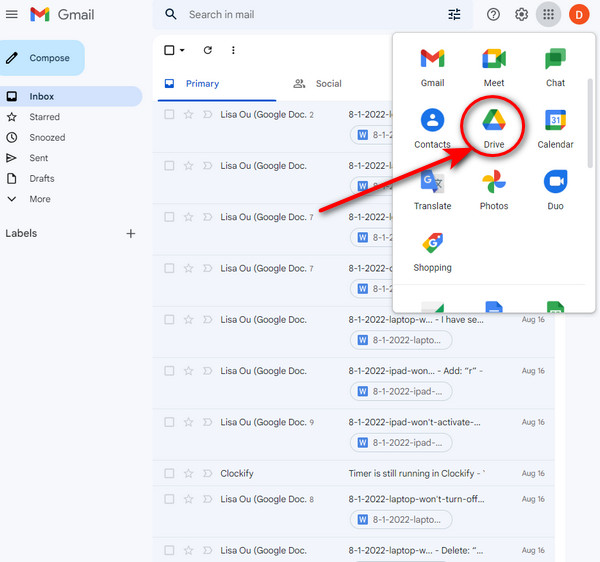
Paso 4Seleccione el video que desea descargar. Además, puede usar la tecla Ctrl de su teclado para hacer clic en varios archivos que desea descargar.
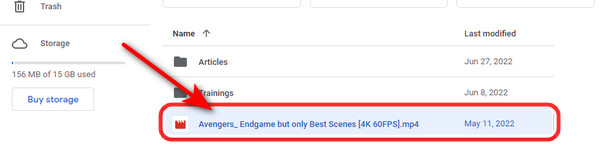
Paso 5En el menú, haga clic en el icono de tres puntos en la esquina superior derecha de su ventana. Haga clic en el Descargar para guardar su archivo.
Guardar video de la computadora al iPhone
Opción 1. Cómo guardar video desde la PC al iPhone usando un cable USB
La forma más temprana y sencilla es usar un cable USB para transferir video desde una PC a un iPhone. Conecte su iPhone a su computadora para comenzar a copiar o mover archivos entre los dos dispositivos. Además, el cable USB facilita la conexión entre el ordenador y los dispositivos de entrada/salida.
Paso 1Primero, use un cable USB para conectar su iPhone a la computadora.
Paso 2Luego, después de conectarse, acceda al Explorador de archivos de su computadora.
Paso 3Después de conectar su dispositivo, seleccione los videos que desea enviar desde su PC a su dispositivo iPhone.
Paso 4Arrástrelos y suéltelos en los archivos de su iPhone después de la selección.
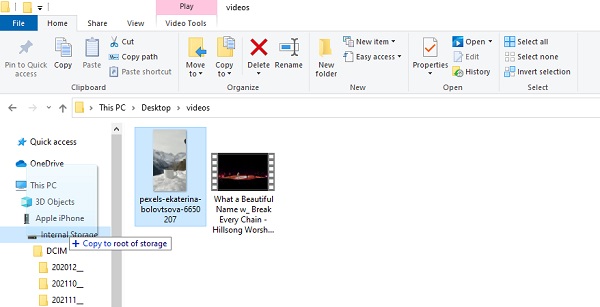
Opción 2. Guardar video desde la computadora al iPhone a través de FoneTrans para iOS
FoneTrans para iOS es una herramienta eficiente para que los usuarios guarden archivos desde una computadora a sus dispositivos iPhone. Con este programa, sus datos se pueden transferir sin restricciones, incluidos mensajes, contactos, fotos, videos y más. Puede mover estos archivos específicamente entre escritorios, dispositivos iOS y la biblioteca de iTunes. No destruirá ningún dato ni antes ni después de la operación de transferencia. Por lo tanto, usar esta herramienta no conlleva ningún peligro.
Con FoneTrans para iOS, disfrutará de la libertad de transferir sus datos del iPhone a la computadora. No solo puede transferir mensajes de texto del iPhone a la computadora, sino que también las fotos, los videos y los contactos se pueden transferir a la PC fácilmente.
- Transfiera fotos, videos, contactos, WhatsApp y más datos con facilidad.
- Vista previa de datos antes de transferir.
- iPhone, iPad y iPod touch están disponibles.
Estos son los pasos sobre cómo guardar su video desde la computadora al iPhone a través de FoneTrans para iOS:
Paso 1En primer lugar, descargue e instale FoneTrans para iOS en su computadora visitando el sitio web oficial. Se abrirá solo una vez finalizada la instalación.
Paso 2A continuación, debe conectar el dispositivo iOS a la computadora mediante un cable USB para ver los archivos en su dispositivo iPhone.
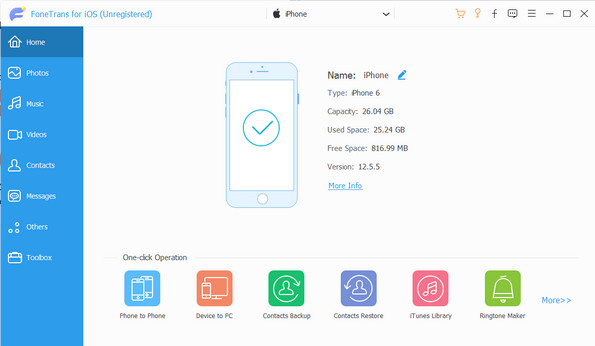
Paso 3Luego, debe hacer clic en el botón Videos en el lado izquierdo de la interfaz. Haga clic en el + icono y seleccione el Agregar archivos) eso aparecerá. Y puede seleccionar el video que desea agregar desde la PC al iPhone o viceversa.
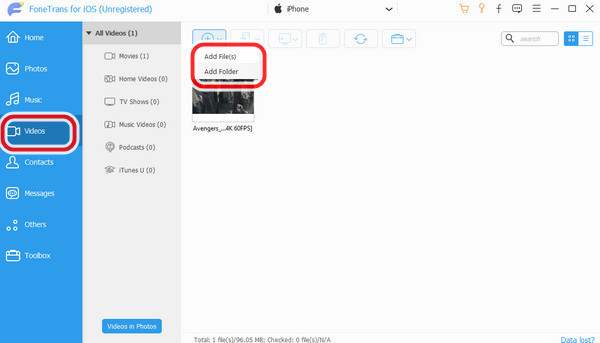
Paso 4Cuando haya terminado de elegir videos, haga clic en Abierto para agregar el vídeo. Una vez que se haya agregado y transferido el video, aparecerá una notificación para informarle. ¡Eso es todo, entonces!
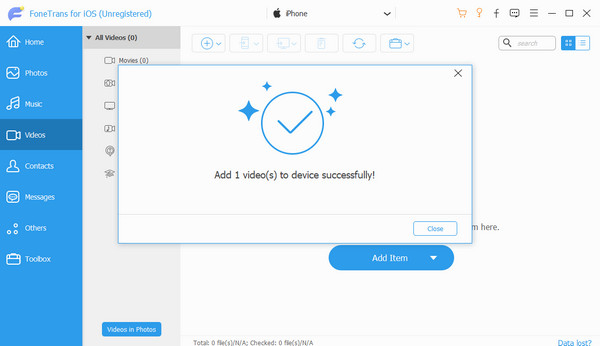
Parte 3. Preguntas frecuentes sobre cómo guardar videos de Google Drive en iPhone
1. ¿Cómo muevo un archivo de Google Drive a mi escritorio?
Asegúrese de haber iniciado sesión en su cuenta de Google Drive, haga clic en el ícono de Google Drive en la bandeja del sistema y luego haga clic en el ícono de la carpeta en la esquina superior derecha. A continuación, haga doble clic en la carpeta Mi unidad, seleccione la carpeta que desea mover a su escritorio, seleccione Mover a en la parte superior y seleccione escritorio.
2. ¿Por qué no se descargan mis archivos de Google Drive?
Varias causas pueden impedir que descargue archivos de Google Drive. Pero lo más importante, el culpable podría ser datos corruptos en caché. El problema también puede originarse si ha deshabilitado las cookies, iniciado sesión con varias cuentas o instalado extensiones innecesarias.
3. ¿Los archivos de Google Drive se guardan en mi computadora?
Sí. Todos sus archivos se guardan en Drive y se accede a ellos, mientras que Documentos, Hojas de cálculo y Presentaciones son tipos de documentos basados en la web, al igual que Formularios y Dibujos. El conjunto de editores basados en web de Google se llama editores de Google Docs.
En conclusión, hemos cubierto una variedad de formas de transferir archivos a su iPhone, así como formas de guardar un video de Google Drive en su iPhone. Usando FoneTrans para iOS es, en nuestra opinión, la mejor y más rápida forma de completar estas tareas. Este fantástico programa podría ayudarlo a resolver el problema de guardar y transferir medios. Entonces, en lugar de preocuparse por los problemas, pruebe la solución más rápida.
Con FoneTrans para iOS, disfrutará de la libertad de transferir sus datos del iPhone a la computadora. No solo puede transferir mensajes de texto del iPhone a la computadora, sino que también las fotos, los videos y los contactos se pueden transferir a la PC fácilmente.
- Transfiera fotos, videos, contactos, WhatsApp y más datos con facilidad.
- Vista previa de datos antes de transferir.
- iPhone, iPad y iPod touch están disponibles.
